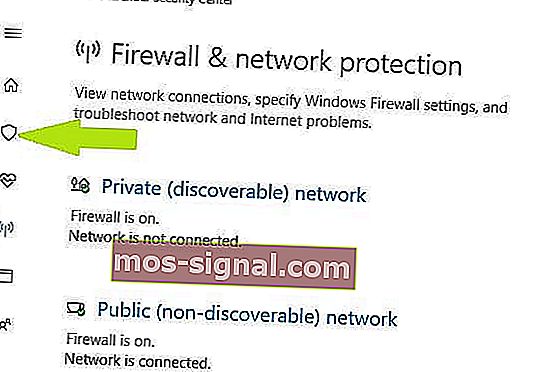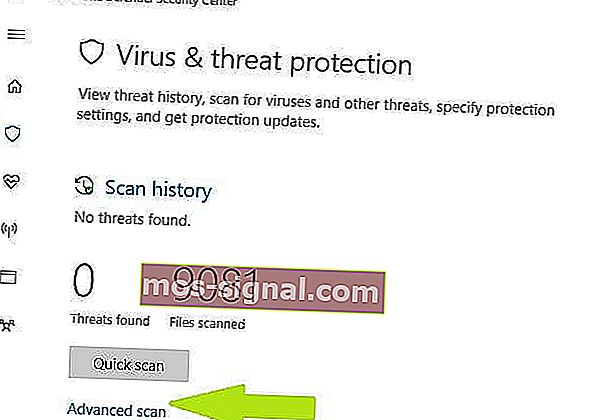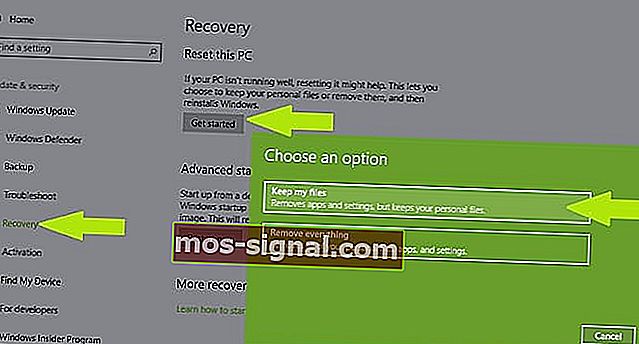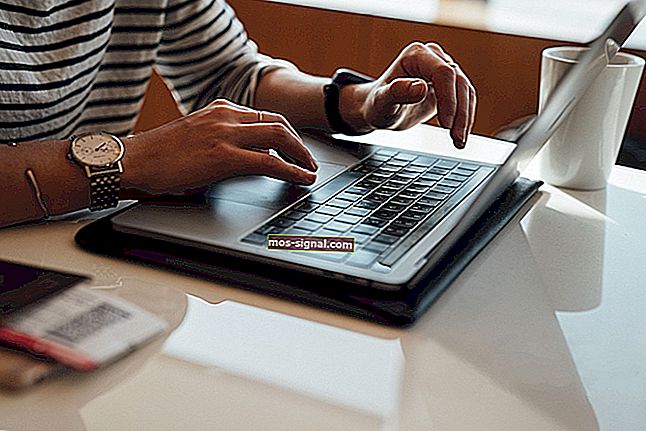הפרת כלב שמירה על DPC Windows 10 [תוקן לחלוטין]
- שגיאה זו פירושה בעצם ש- Windows לא הצליחה לקבל תגובה מרכיב חומרה, מנהל ההתקן שלו או מתוכנה שקשורה אליו.
- לרוב, רכיב החומרה המדובר הוא כונן דיסק, וחלונות קורסים ברגע שהדיסק הופך לקריא.
- מכיוון שמדובר בשגיאת BSoD, אם אתה נתקל בשגיאה אחרת, אנא בדוק את רשימת שגיאות BSoD כדי למצוא פיתרון.
- תוכל למצוא פתרונות לכל בעיה ב- Windows 10 שלנו לפתרון בעיות.

נושא ההפרה DPC WATCHDOG ב- Windows 7, Windows 8.1 ו- Windows 10 הוא אחת הבעיות המסכנות ביותר של מסך המוות (BSOD). קרא בהמשך כיצד תוכל לתקן את זה ולשים סוף למטרד זה.
דבר אחד שהתמיד בכל גרסאות Windows היה ה- BSOD האימתני (מסך כחול של מוות) ו- Windows 10, Windows 8, Windows 7 אינם זרים להם.
שגיאה אחת מסוימת נתנה להרבה משתמשים קשה לאחרונה, וזאת הפרת הצפייה של DPC.
לאלו מכם שהיו עדים לשגיאה זו, אתם עשויים לתהות מהי וכיצד לתקן אותה.
ננסה לשפוך מעט אור על העניין הזה ולעזור לך לתקן את הבעיה של DPC WATCHDOG VIOLATION ב- Windows 10, Windows 8, Windows 7.
מה גורם לשגיאות DPC WATCHDOG VIOLATION?
במקרים מסוימים, בעיה זו מגיעה עם BSOD אחרים ולכולם סיבה משותפת. אם תבדוק באתר הרשמי של מיקרוסופט, תמצא מידע על שגיאה זו והיא נראית כך:
בדיקת באגים זו מציינת כי כלב השמירה של DPC בוצע, או משום שהוא זיהה שיחת הליך נדחית ארוכת טווח (DPC), או משום שהמערכת בילתה זמן ממושך ברמת בקשת הפסקה (IRQL) של DISPATCH_LEVEL ומעלה.
הערך של פרמטר 1 מציין אם DPC יחיד חרג מפסק הזמן הקצוב, או שהמערכת בילתה באופן מצטבר פרק זמן ממושך ב- IRQL DISPATCH_LEVEL ומעלה.
מה שהם אומרים כאן, זה שבעצם, Windows 8, Windows 10 הפסיקו לעבוד כי לא הצליחו לקבל תגובה מרכיב חומרה, מנהל ההתקן שלו או תוכנה שקשורה אליו.
לרוב, רכיב החומרה המדובר הוא כונן דיסק, וחלונות מתרסקים ברגע שהדיסק הופך לקריא (בדומה לניתוק כבל הנתונים של הכונן הקשיח בעת השימוש בו). במקרים מסוימים, הבעיה יכולה להיות חוסר תאימות לחומרה או אפילו זיהום בווירוס.
הנה רשימה קצרה של מה יכולות להיות הסיבות להפרת הצפייה ב- DPC:
- HDD הופך לקריא
- קושחת SSD לא מעודכנת
- נהגים ישנים או פגומים
- BIOS שלא עודכן
- חוסר תאימות לחומרה
- החומרה לא הותקנה כהלכה
- אוברקלוק לא נעשה כהלכה (במקרה זה, בצע איפוס של BIOS)
- זיהום זדוני
צעדים לתיקון שגיאות בהפרת DPC WATCHDOG
- בדוק את הכבלים שלך
- החלף את מנהל ההתקן iastor.sys
- בדוק את הדיסק שלך
- עדכן את הנהגים שלך
- עדכן את מערכת ההפעלה שלך
- הפעל סריקת מערכת מלאה
- בדוק את בעיות אי התאמת התוכנה והחומרה
- הסר תוכנה שהותקנה לאחרונה
1. בדוק את הכבלים שלך
כפי שאתה יכול לראות, ישנם מספר סיבות לשגיאת ההפרה של DPC WATCHDOG, אך למרבה המזל, רובם נשללים ללא מאמץ.
למשל, הדבר הראשון שעליכם לעשות הוא לבדוק את כל נתוני הדיסק / כבלי החשמל מהמחשב שלכם. במקרים מסוימים, אם הם לא מחוברים כראוי, המערכת עשויה לקרוא שהדיסק אינו זמין וקרוס.
אם כל הכבלים שלמים ומחוברים כראוי, כדאי להמשיך הלאה ולבדוק את תקינות הדיסקים.
2. החלף את מנהל ההתקן iastor.sys
מיקרוסופט מציעה שתחליף את מנהל ההתקן שמפעיל הודעת שגיאה זו, כלומר מנהל ההתקן iastor.sys במנהל התקן storahci.sys .
- לחץ לחיצה ימנית על סמל התחל> בחר מנהל ההתקנים.
- הרחב את בקרי IDE ATA / ATAPI.
- בחר את הבקר עם שמו SATA AHCI (כגון בקר SATA AHCI רגיל). כדי לוודא שבחרת את הבקר הנכון, לחץ באמצעות לחצן העכבר הימני על הבקר, עבור אל מאפיינים, לחץ על הכרטיסיה מנהל התקן ואז על פרטי מנהל ההתקן. ודא ש- iastor.sys הוא מנהל התקן ברשימה ולחץ על אישור.
- מהכרטיסייה מנהל התקן> בחר עדכן מנהל התקן
- בחר עיין במחשב שלי אחר תוכנת מנהל התקן.
- בחר תן לי לבחור מתוך רשימה של מנהלי התקנים במחשב שלי.
- בחר בקר SATA AHCI רגיל.
- לחץ על הבא, לאחר מכן סגור ואז הפעל מחדש את המחשב האישי.
3. בדוק את הדיסק שלך
ישנם מספר כלי עזר שאתה יכול להשתמש בו כדי לבדוק את כל ההיבטים הקשורים לבריאות של הכוננים שלך. לקבלת מידע נוסף על הכלים הטובים ביותר שתוכל להתקין לבדיקת תקינות הכונן הקשיח, עיין ברשימה זו.
אם אתה הבעלים של SSD, כדאי לחפש עדכון קושחה (אם לא עדכנת אותו מההתחלה). זכור שאם תעדכן את הקושחה של ה- SSD שלך, סביר להניח שתאבד את כל הנתונים ממנה.
אם ברצונך לבדוק במהירות שגיאות בדיסק שלך, בצע את השלבים המפורטים להלן (עבור Windows 10 ו- Windows 7).
ב- Windows 10, אתה יכול להריץ בדיקת דיסק באמצעות שורת הפקודה.
התחל את שורת הפקודה כמנהל והקלד את הפקודה chkdsk C: / f ואחריו Enter. החלף את C באות של מחיצת הכונן הקשיח.
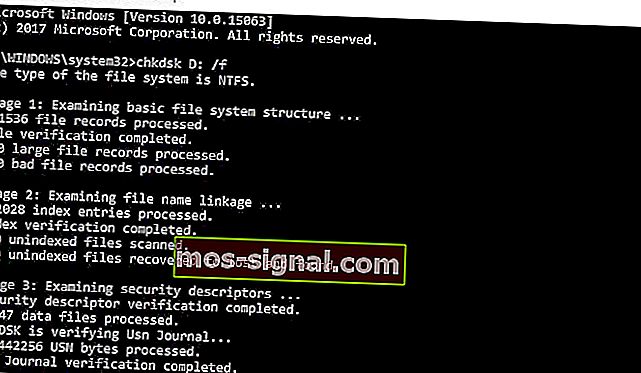
כתזכורת מהירה, אם אינך משתמש בפרמטר / f, chkdsk מציג הודעה כי יש לתקן את הקובץ, אך הוא אינו מתקן שגיאות. הפקודה chkdsk D: / f מגלה ומתקנת בעיות לוגיות המשפיעות על הכונן שלך. כדי לתקן בעיות פיזיות, הפעל גם את הפרמטר / r.
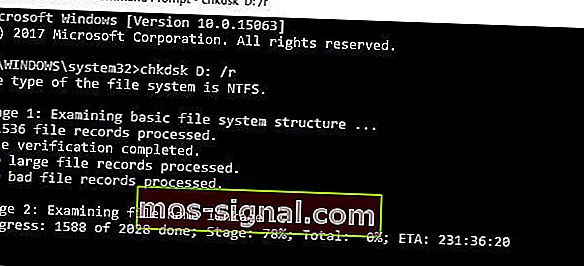
ב- Windows 7, עבור לכוננים קשיחים> לחץ באמצעות לחצן העכבר הימני על הכונן שברצונך לבדוק> בחר מאפיינים> כלי. בקטע 'בדיקת שגיאות', לחץ על בדוק.
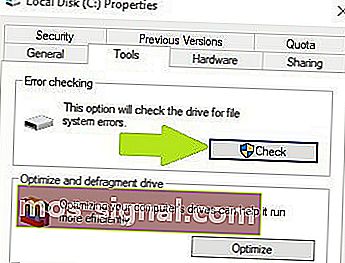
4. עדכן את מנהלי ההתקן שלך
עדכון כל מנהלי ההתקנים מהמחשב שלך הוא דרך נוספת אם נקלעת ל- DPC_WATCHDOG_VIOLATION. בדוק את הרכיבים שלך לגבי היצרנים והדגמים שלהם ואז בדוק באתרי האינטרנט שלהם אם קיימים מנהלי התקנים תואמים ל- Windows 7, Windows 8 ו- Windows 10.
כמו כן, אם אין מנהלי התקנים מוכנים ל- Windows 7, 8 או Windows 10, פנה אליהם לקבלת מידע נוסף.
ובכל זאת, באזור העדכון, עליך לבדוק באתר האינטרנט של מפתח לוח האם שלך אם קיימים עדכוני BIOS. לפעמים, אם BIOS מזדקן ותוסיף אליו חומרה או מערכות הפעלה חדשות, ייתכן שהוא לא יעבוד כמו שצריך.
אנו ממליצים בחום על Updater Driver של TweakBit (שאושר על ידי מיקרוסופט ונורטון) להוריד באופן אוטומטי את כל מנהלי ההתקנים המיושנים במחשב האישי שלך.
הצהרת אחריות : חלק מהתכונות של כלי זה אינן בחינם.
5. עדכן את מערכת ההפעלה שלך
ודא שאתה מריץ את העדכונים האחרונים של מערכת ההפעלה של Windows במחשב שלך. כתזכורת מהירה, מיקרוסופט מציגה כל העת עדכוני Windows במטרה לשפר את יציבות המערכת ולתקן בעיות שונות.
התקנת עדכוני Windows האחרונים במחשב שלך יכולה גם לעזור לך לבטל את השגיאה DPC_WATCHDOG_VIOLATION.
כדי לגשת למקטע Windows Update, אתה יכול פשוט להקליד עדכון בתיבת החיפוש. שיטה זו פועלת בכל גרסאות Windows. לאחר מכן עבור אל Windows Update, חפש עדכונים והתקן את העדכונים הזמינים.
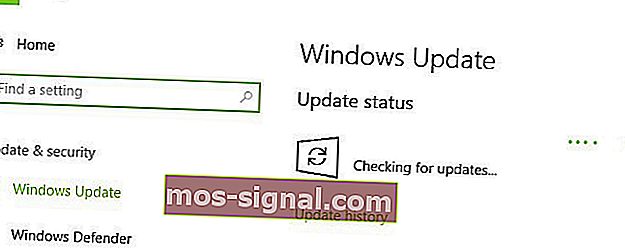
6. הפעל סריקת מערכת מלאה
סריקת המחשב לאיתור וירוסים היא דבר שעליך לעשות כל הזמן, גם אם אין לך את השגיאה DPC_WATCHDOG_VIOLATION.
עם זאת, אם אתה סובל מבעיה זו, ייתכן שתרצה לסרוק את המחשב שלך ביסודיות ולחפש כל תוכנה זדונית שעשויה להסתתר בה.
יש שם הרבה תוכניות אנטי-וירוס נהדרות שיכולות לעשות עבודה נהדרת בחיפוש אחר כל מיני תוכנות זדוניות ושגיאות אחרות. עיין במאמר זה כדי לראות איזה כלי אנטי-וירוס אנו ממליצים להתקין במחשב שלך.
בינתיים, אתה יכול גם להשתמש ב- Windows Defender כדי לסרוק את המכשיר שלך.
כך תריץ סריקת מערכת מלאה בעדכון היוצרים של Windows 10:
- עבור אל התחל> הקלד מגן > לחץ פעמיים על Windows Defender כדי להפעיל את הכלי
- בחלונית השמאלית בחר בסמל המגן
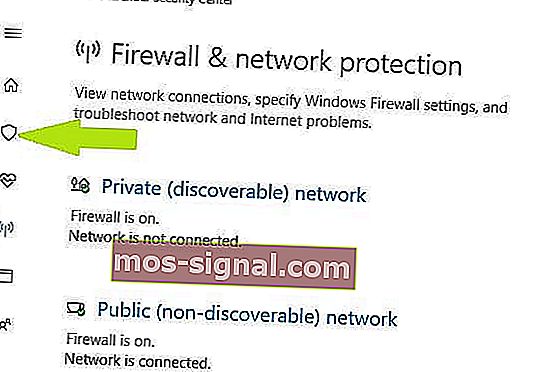
- בחלון החדש, לחץ על אפשרות סריקה מתקדמת
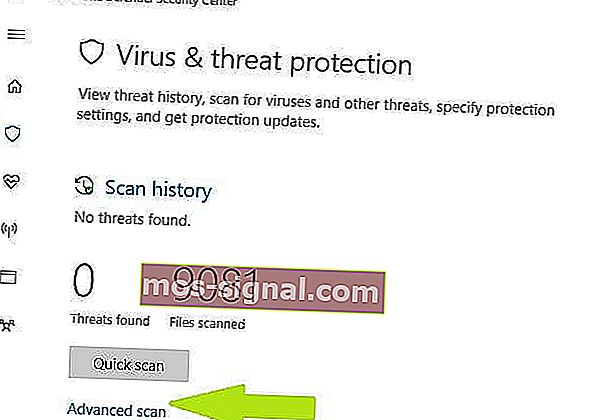
- סמן את אפשרות הסריקה המלאה כדי להפעיל סריקה מלאה של תוכנות זדוניות.
7. בדוק בעיות תאימות תוכנה וחומרה
רוב התוכניות שנוצרו עבור גרסאות קודמות של Windows יעבדו על גרסאות מערכת הפעלה חדשות יותר. עם זאת, כמה תוכניות ישנות עשויות לרוץ בצורה גרועה או אפילו לגרום לשגיאות חמורות, כגון שגיאת הפרת DPC WATCHDOG.
באפשרותך להפעיל את פותר הבעיות לתאימות תוכניות כדי לזהות ולפתור אוטומטית כמה מהבעיות הנפוצות ביותר.
ב- Windows 10, אתה יכול לעבור לדף ההגדרות, לבחור עדכון ואבטחה ואז לפתור בעיות. תחת 'מצא ותקן בעיות אחרות', בחר בפותר הבעיות לתאימות תוכניות והפעל אותו.
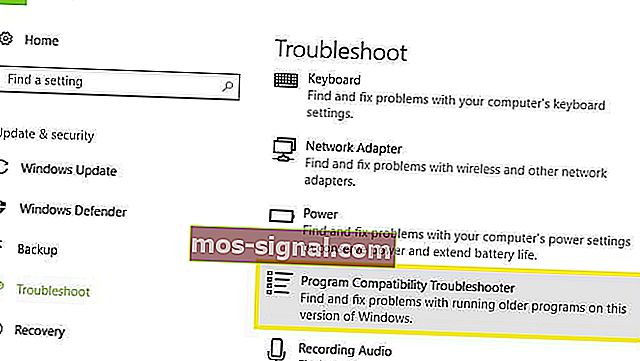
אי התאמה לחומרה היא גם דבר שיש לקחת בחשבון. אם בנית מחשב חדש והתקנת את Windows 8, Windows 10 ושום דבר אחר, ואתה נתקל בבעיה זו, ייתכן שרכיבים מסוימים לא יעבדו טוב זה עם זה או עם מערכת ההפעלה.
בתרחיש זה, עליכם לערוך מחקר נוסף על כל רכיב, ואם אינכם מוצאים שום שימוש, עליכם לפנות לחנות ולקבל תמיכה טכנית.
עקוב אחר חומרה שלא הותקנה כהלכה. לרוב, משתמשים אינם מתקינים את ה- RAM כהלכה וחלק ממנו אינו יוצר קשר.
אם ברצונך לבדוק את ה- RAM, הוצא את ה- DIMM והניח אותם בזהירות בחזרה, וודא שאתה שומע את הלחיצה ושהם במקום.
8. הסר תוכנה שהותקנה לאחרונה
אם התקנת לאחרונה תוכנה חדשה במחשב שלך, נסה להסיר את ההתקנה של הכלים המתאימים. לפעמים תוכנת צד שלישי עלולה לגרום לבעיות קשות במחשב שלך, כולל שגיאת הפרת DPC WATCHDOG.
עבור אל התחל> הקלד לוח בקרה> בחר בתוכניות שנוספו לאחרונה> לחץ על הסר התקנה.
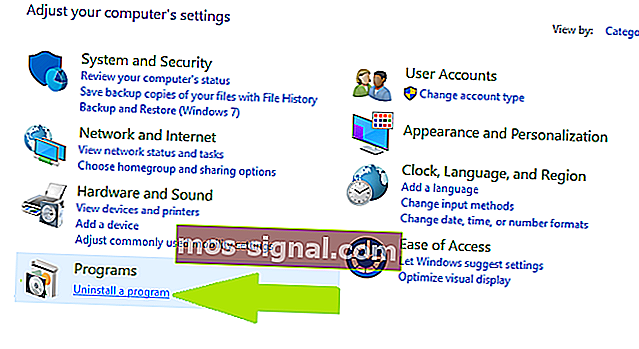
לאחר מכן הפעל מחדש את המחשב ובדוק אם הבעיה נפתרה.
9. הפעל את שחזור המערכת
אם הבעיה התרחשה לאחר שהתקנת מנהל התקן או שינית משהו ברמת התוכנה של המחשב שלך, עליך לבצע שחזור מערכת עד לנקודה מלפני ששינית דבר ולראות אם הבעיה עדיין נמשכת.
אם אכן זה היה משהו שעשית או התקנת, אז זה אמור לתקן את בעיות Windows 7, 8 או Windows 10 DPC WATCHDOG VIOLATION.
אם הבעיה התחילה לאחרונה, הפעל את שחזור המערכת. אם בעיה זו התרחשה לאחר שהתקנת תוכנה חדשה במחשב שלך, כלי זה עוזר לך להסיר אפליקציות ותוכניות שנוספו לאחרונה.
אפשרות שחזור המערכת מאפשרת לך לשחזר את תצורת המערכת הקודמת עם ביצועים טובים מבלי לאבד קבצים, למעט כמה תכונות והגדרות הניתנות להתאמה אישית.
אם שחזור המערכת מופעל, בצע את ההוראות המפורטות להלן (Windows 7 ו- 8.1):
- עבור אל חיפוש> הקלד מאפייני מערכת> פתח את מאפייני המערכת.
- עבור אל הגנת המערכת> לחץ על שחזור המערכת.
- לחץ על הבא> בחר את נקודת השחזור המועדפת בחלון החדש.
- לאחר שבחרת את נקודת השחזור המועדפת עליך, לחץ על הבא> לחץ על סיום.
- המחשב יופעל מחדש ותהליך השחזור יתחיל.
לאחר השלמת ההליך, בדוק אם שגיאת ההפרה של DPC WATCHDOG נמשכת.
Windows 10 מציעה סדרה של אפשרות שחזור מתקדמת המאפשרת למשתמשים לנקות את מערכת ההפעלה. אם אתה משתמש ב- Windows 10, אתה יכול גם להשתמש באיפוס אפשרות שחזור מחשב זו.
- עבור אל הגדרות> עדכון ואבטחה> לחץ על שחזור תחת החלונית השמאלית.
- לחץ על התחל בעבודה תחת אפס מחשב זה> בחר לשמור את הקבצים שלך.
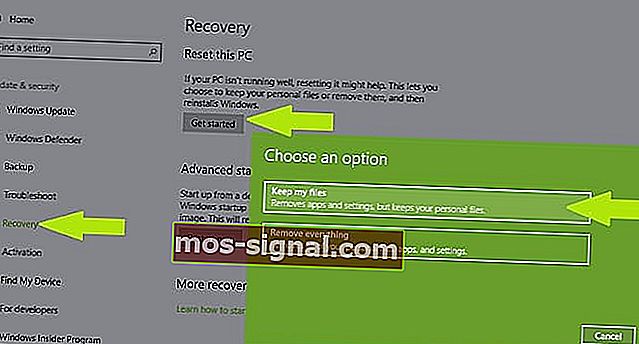
- בצע את ההוראות שעל המסך כדי להשלים את האיפוס.
אנו מקווים כי מדריך זה יועיל לך, ואם אתה עדיין נתקל בבעיות, או אם אתה מכיר דרך אחרת לתקן את השגיאה DPC_WATCHDOG_VIOLATION ב- Windows 7, 8 או Windows 10, אנא השאר לנו תגובה ונשיב בְּהֶקְדֵם הַאֶפְשַׁרִי.
כל הפתרונות הללו פועלים גם אם נתקלת בשגיאות הבאות:
- הפרה של DPC WATCHDOG בהפעלה
- השגיאה מופיעה לאחר האתחול ועלולה להיגרם מבעיות בכונן הקשיח.
- הפרת שעון כלבים של DPC בעת חיבור לאינטרנט
- השגיאה מופיעה לאחר התחברות לאינטרנט והיא נגרמת על ידי מנהל התקן כרטיסי רשת בעייתי
- הפרת DPC WATCHDOG כאשר משחקים משחקים
- שגיאה זו מופיעה כאשר אתה מנסה להפעיל משחק או יישום מורכב יותר. זה נגרם על ידי נהג תקול.
- הפרת הצפייה ב- DPC בעת התקנת חלונות 10
- שגיאה זו מופיעה בעת ניסיון להתקין את Windows 10 והיא מופעלת בגלל בעיה ב- BIOS שלך.
- בדיקת באגים DPC_WATCHDOG_VIOLATION
- הנושא מתעורר באופן אקראי והוא כנראה נגרם על ידי נהג פגום.
- קוד עצירה: הפרת WATCHDOG DPC
- קוד עצירה הוא שם אחר ל- BSOD. זוהי בעיית חומרה או שהיא עלולה להיגרם בגלל בעיה במנהל התקן התקין.
הערת עורך: הודעה זו פורסמה במקור באפריל 2019 ומאז שופצה ועדכנה במאי 2020 למען רעננות, דיוק ומקיף.